Sut i Greu Siart Gantt Rhyfeddol ac Effeithiol yn Excel
Un o'r offer mwyaf amlbwrpas a ddefnyddir y dyddiau hyn yw Microsoft Excel. Mae'n feddalwedd taenlen sy'n offeryn rheoli prosiect rhagosodedig gorchymyn ar gyfer timau sy'n defnyddio cyfres Microsoft Office. Wrth i'ch busnes barhau i feithrin, mae angen teclyn mwy cymhleth ac amlbwrpas arnoch i reoli'ch prosiectau neu'ch gweithgareddau y mae angen eu gwneud. Ac yn ffodus, meddalwedd yw Microsoft Excel y gallwch ei ddefnyddio i wneud Siart Gantt. Yn yr adroddiadau hyn, byddwn yn dysgu'r camau manwl i greu a Siart Gantt ar Excel.
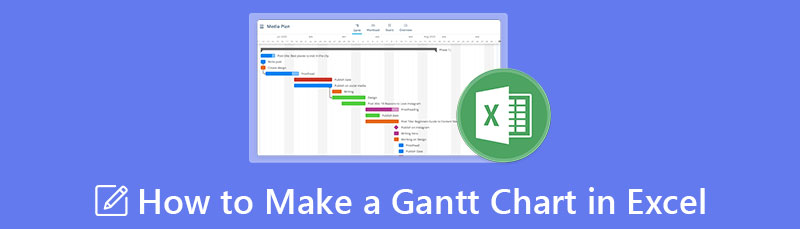
- Rhan 1. Camau ar Sut i Wneud Siart Gantt yn Excel
- Rhan 2. Manteision ac Anfanteision Defnyddio Excel i Greu Siart Gantt
- Rhan 3. Bonws: Rhad ac Am Ddim Chart Maker Ar-lein
- Rhan 4. Cwestiynau Cyffredin am Sut i Wneud Siart Gantt yn Excel
Rhan 1. Camau ar Sut i Wneud Siart Gantt yn Excel
Mae Siart Gantt yn ddull rheoli prosiect a all eich helpu i ddelweddu llinell amser eich prosiect yn fras. Yn seiliedig ar eich siart, mae'n rhestr y mae'n rhaid i chi ei chyflawni mewn amser penodol. Yn ogystal, mae'n cynnwys colofn chwith lle mae'ch prosiectau wedi'u rhestru, ac yn y rhes uchaf mae'r dyddiadau y neilltuir pob prosiect neu weithgaredd. Mae llawer o weithwyr proffesiynol a phobl fusnes yn defnyddio Siartiau Gantt i reoli eu hamser yn dda. Ac os ydych chi hefyd eisiau creu Siart Gantt, yna gallwch chi ddefnyddio Microsoft Excel i greu un.
Mae Microsoft Excel yn rhaglen daenlen ar gyfer trefnu rhifau a data mewn fformiwlâu a swyddogaethau. Mae hefyd yn rhan o grŵp cynnyrch Microsoft Office ar gyfer meddalwedd busnes. Gyda Microsoft Excel, gallwch chi fformatio, trefnu a chyfrifo data mewn taenlen. Ar ben hynny, mae hyn Creawdwr siart Gantt yn cael ei ddefnyddio'n helaeth ar gyfer dadansoddi busnes, rheoli gweithrediadau ac adrodd ar berfformiad, rheoli adnoddau dynol ysgolion, a llawer mwy.
Ac oeddech chi'n gwybod? Gyda Microsoft Excel, gallwch hefyd greu eich Siart Gantt eich hun yn broffesiynol. Er nad yw'n hawdd creu un, byddwn yn dangos camau syml i chi. Felly, darllenwch y rhan ganlynol i ddysgu sut i wneud Siart Gantt yn Excel.
Sut i wneud Siart Gantt gan ddefnyddio Microsoft Excel
Lawrlwythwch Microsoft Excel
I ddechrau, lawrlwythwch Microsoft Excel ar eich bwrdd gwaith os nad yw wedi'i osod ar eich dyfais eto. Ac yna, ei osod a'i agor.
Creu Tabl Prosiect Eich Hun
Rhowch wybodaeth eich prosiect yn y daenlen. Yna, rhestrwch dasgau'r prosiect ar y golofn chwith bellaf, gydag un rhes fesul tasg. Gallwch hefyd fewnbynnu hyd eich tasgau â llaw neu ddefnyddio'r fformiwlâu Excel canlynol isod i lenwi'r celloedd yn awtomatig.
Dyddiad gorffen - Dyddiad cychwyn = Hyd
Dyddiad gorffen - Dyddiad cychwyn + 1 = Hyd
Er enghraifft, os mai colofn B yw'ch dyddiad cychwyn, y dyddiad gorffen yw colofn C, a'ch Hyd ar golofn D, yna'r fformiwla yng nghell D2 fydd C2-B2+1.
Ond os oes gennych chi dasg ac yn gwybod faint o amser y bydd yn ei gymryd i chi ei chwblhau, gallwch chi fynd i mewn i'r Dyddiad Gorffen a'r Hyd a dod o hyd i'r gorau Dyddiad cychwyn trwy ddefnyddio'r fformiwla hon:
Dyddiad Gorffen - Duration = Dyddiad Dechrau
Creu Siart Bar Excel
I ddelweddu'ch data, yn gyntaf mae angen i chi greu siart bar o'r daenlen yn Excel. I wneud hyn:
1. Dewiswch y golofn dyddiad Cychwyn i'w amlygu.
2. O dan y Mewnosod panel, cliciwch ar y Siart opsiwn, felly Bar Stacked.
Trwy wneud y gorchmynion hyn, gallwch greu siart bar wedi'i bentyrru gyda bariau llorweddol o'r chwith a'r dyddiadau cychwyn fel yr echelin-x. Dyma enghraifft isod.
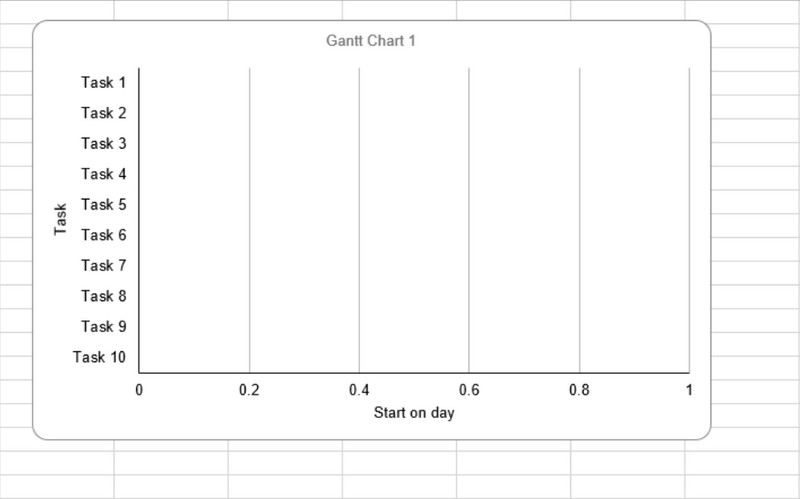
Mewnosod Eich Data Hyd
Ychwanegwch gyfres arall at eich siart ar gyfer y cam nesaf i adlewyrchu hyd eich tasg. Dyma'r camau ar sut i fewnosod eich data hyd.
1. De-gliciwch y siart, a thiciwch Dewiswch ddata oddi wrth y Bwydlen.
2. Bydd y ffenestr Dewiswch ffynhonnell ddata yn annog gyda'r dyddiad Cychwyn a restrir fel cyfres.
3. Ac yna, cliciwch ar y Ychwanegu botwm o dan y cofnodion Legend (cyfres), a bydd y ffenestr Golygu cyfres yn agor.
4. Math Hyd i enwi eich cyfres.
5. Yn ymyl y Cyfres gwerth, cliciwch ar y eicon wrth ei ymyl i agor ffenestr y gyfres Golygu.
6. Pan y Golygu ffenestr gyfres yn cael ei hagor, dewiswch y celloedd yn y Hyd colofn, ac eithrio'r pennawd a'r celloedd gwag. Gallwch hefyd lenwi'r Gwerthoedd cyfres maes gyda'r fformiwla hon:
='[ENW'R TABL]'! $[COLOFN]$[ROW]:$[COLOFN]$[ROW]. Er enghraifft: ='Prosiect Newydd'! $D$2:$D$17
7. Unwaith y byddwch wedi llenwi enw a gwerth y gyfres, cliciwch iawn i gau'r ffenestr.
8. Yn olaf, byddwch yn gweld y Ffynhonnell Data ffenestr eto, ond yn awr, gyda'r Hyd ychwanegu fel cyfres. Cliciwch ar y iawn botwm i ychwanegu'r gyfres at eich siart.
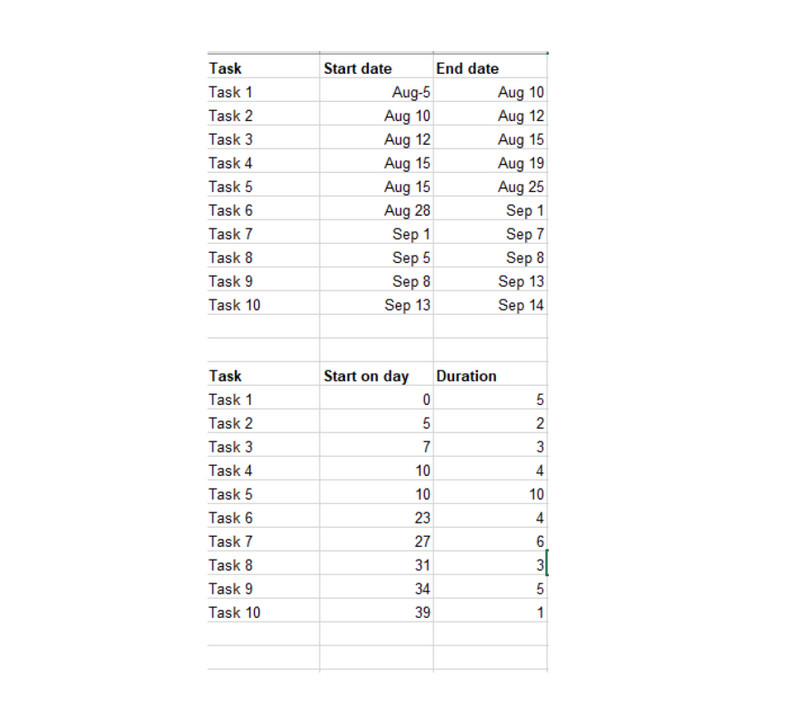
Ychwanegu Disgrifiadau Tasg
Agorwch y ffenestr Dewiswch ffynhonnell ddata eto i adlewyrchu enwau tasgau eich siart yn lle rhifau brown.
1. De-gliciwch y siart i annog y Dewiswch ffynhonnell ddata ffenestr.
2. Cliciwch Dyddiad Cychwyn ar ochr chwith y rhestr Cyfres a chliciwch Golygu ar y rhestr Categori cywir.
3. Pan fydd ffenestr label yr Echel yn agor, dewiswch y celloedd yn y golofn dyddiad Cychwyn.
4. Cliciwch iawn ar y ffenestr labeli Echel a dewiswch y ffenestr ffynhonnell data i ychwanegu'r wybodaeth at eich siart.
Trowch ef yn Siart Gantt
Tynnwch y rhan o bob bar sy'n cynrychioli'r dyddiad Cychwyn, ac eithrio'r gyfran sy'n cynrychioli hyd y dasg.
1. Cliciwch unrhyw far o'r siart. Gyda'r holl fariau wedi'u dewis, de-gliciwch a dewiswch y Fformat cyfres ddata oddi wrth y Bwydlen.
2. Ac yna, dan Llenwch, cliciwch ar y Dim llenwi.
3. Ac o dan y Lliw ffin, dewiswch y Dim llinell opsiwn.
Nawr, byddwn yn trwsio trefn eich gweithgareddau / tasgau.
1. Cliciwch ar y rhestr o weithgareddau ar ochr chwith eich siart ac agorwch y ffenestr echelin Fformat.
2. O dan y Echel opsiynau, cliciwch Categorïau mewn trefn o chwith.
3. Ticiwch y botwm Close i gau'r ffenestr ac arbed newidiadau i'ch siart.
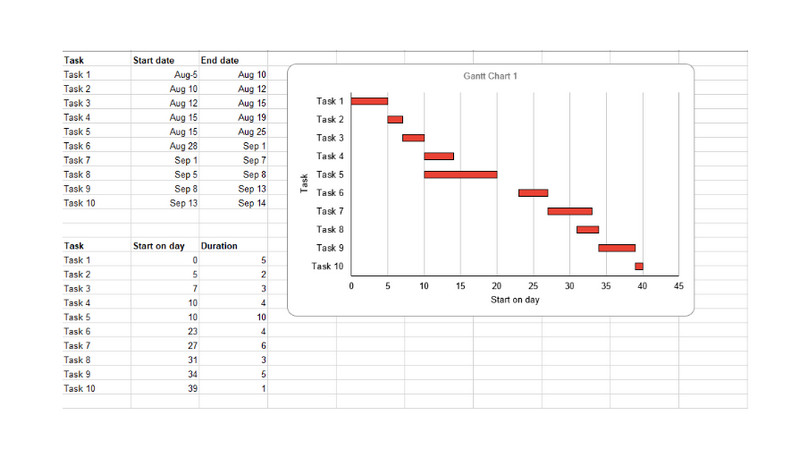
A dyna'r camau syml ar sut i greu Siart Gantt yn Excel.
Rhan 2. Manteision ac Anfanteision Defnyddio Excel i Greu Siart Gantt
MANTEISION
- Gallwch greu eich Siart Gantt â llaw a thrwy ddefnyddio fformiwlâu.
- Gallwch lawrlwytho Microsoft Excel ar bob system weithredu.
- Gallwch chi nodi hyd eich tasgau â llaw.
CONS
- Mae angen gwybodaeth fanwl arnoch i wneud Siart Gantt gan ddefnyddio Excel.
- Ni allwch ddylunio na rhoi eiconau ar gyfer pwyslais.
Rhan 3. Bonws: Rhad ac Am Ddim Chart Maker Ar-lein
MindOnMap yw'r dewis arall gorau ar gyfer gwneud siartiau a diagramau amrywiol. Gyda MindOnMap, gallwch greu siartiau am ddim heb boeni am eu diogelwch. Daw MindOnMap gyda thunelli o gynlluniau mapiau gyda siapiau, eiconau, emojis, a ffigurau eraill i steilio'ch siart. Gallwch wneud siartiau amrywiol gan ddefnyddio MindOnMap, fel siartiau sefydliadol, mapiau coed, asgwrn pysgodyn, siartiau llif, a mwy. Yn ogystal, gallwch allforio eich gwaith mewn gwahanol fformatau, megis PNG, JPEG, JPG, SVG, a PDF.
Lawrlwythiad Diogel
Lawrlwythiad Diogel
Sut i ddefnyddio MindOnMap
Cyrchwch MindOnMap
Chwiliwch MindOnMap ar eich porwr, neu cliciwch ar y ddolen hon i gael mynediad at y feddalwedd ar unwaith.
Nawr, cliciwch ar y Newydd botwm a dewiswch y Map Meddwl opsiwn.
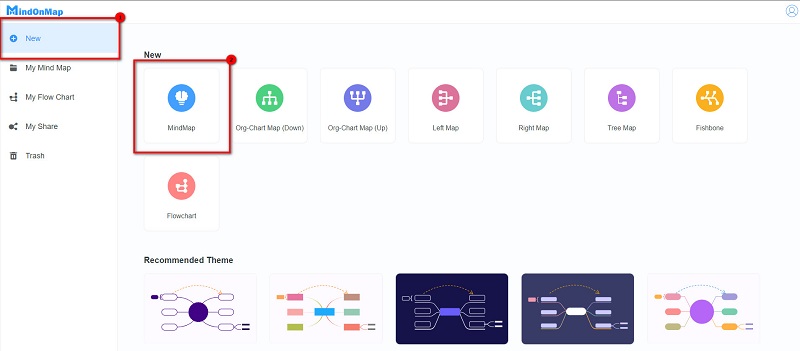
Ac ar y rhyngwyneb canlynol, dewiswch y Nôd Canolog a taro Tab ar eich bysellfwrdd i ychwanegu canghennau. Gallwch hefyd glicio ar y Nôd opsiwn i ychwanegu canghennau.
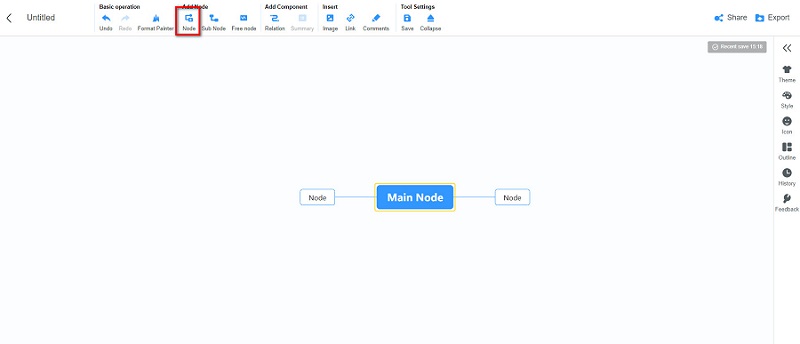
Ac yna, ychwanegwch fwy o nodau a'r wybodaeth sydd ei hangen arnoch chi ar gyfer eich map. Gallwch chi addasu arddull, lliw ac aliniad eich Nodau oddi wrth y Arddull panel adran.
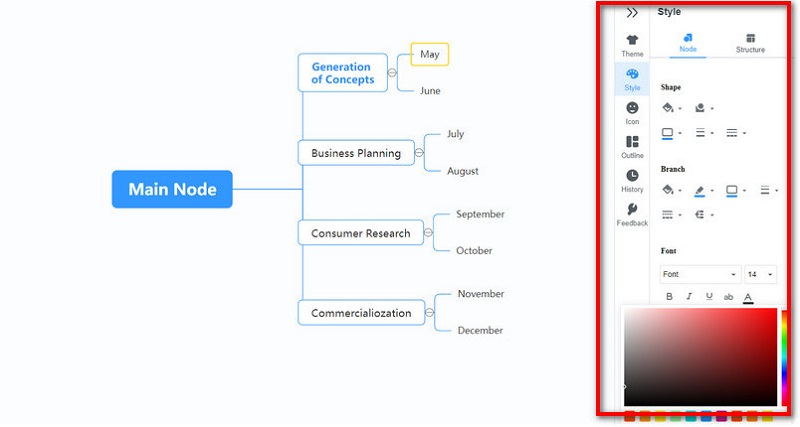
Gwasgwch y Allforio botwm a dewiswch y fformat ffeil sydd orau gennych ar gyfer eich map.
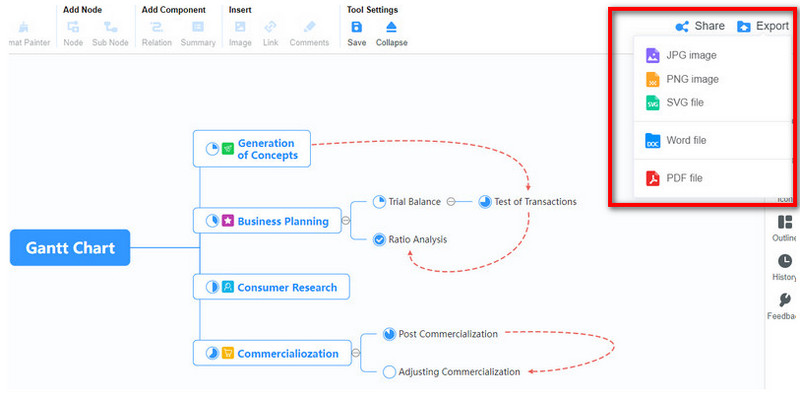
Darllen pellach
Rhan 4. Cwestiynau Cyffredin am Sut i Wneud Siart Gantt yn Excel
Beth yw'r dewisiadau eraill ar gyfer Siart Gantt?
Gallwch chi bob amser ddefnyddio offer eraill ar gyfer creu amserlenni prosiect. Ac mae siartiau Gantt bob amser yn dod ag anfanteision. Felly, gallwch ddefnyddio offer eraill, fel byrddau sgrym, byrddau gwyn, a llinellau amser, i reoli'ch amser a'ch prosiectau.
A oes templedi Siart Gantt yn Microsoft Excel?
Oes. Mae templedi Siart Gantt sy'n edrych yn broffesiynol wedi'u gwneud gan Vertex42.com, prif ddylunydd taenlenni Excel.
Pa raglen Microsoft yw'r gorau ar gyfer creu Siartiau Gantt?
Microsoft Excel yw rhaglen flaenllaw Microsoft ar gyfer creu Siartiau Gantt syml. Mae llawer o weithwyr proffesiynol hefyd yn defnyddio Excel i greu Siartiau Gantt.
Casgliad
Mae perchnogion busnes a rheolwyr prosiect yn aml yn defnyddio Siartiau Gantt i gadw golwg ar eu hamserlenni gweithgaredd. Efallai eich bod yn chwilio am yr offeryn gorau i greu Siartiau Gantt; gallwch ddefnyddio Microsoft Excel i wneud hynny. Ac yn yr erthygl hon, fe wnaethom ddarparu'r holl gamau hanfodol ymlaen sut i adeiladu Siart Gantt yn Excel. Ond os yw'n well gennych offeryn mwy syml i greu siartiau anhygoel, defnyddiwch MindOnMap ar eich porwr.










